Чем открыть формат ICO? Программы для чтения ICO файлов
ICO
Если вы не смогли открыть файл двойным нажатием на него, то вам следует скачать и установить одну из программ представленных ниже, либо назначить программой по-умолчанию, уже установленную (изменить ассоциации файлов). Наиболее популярным программным обеспечением для даного формата является программа Adobe Photoshop (для ОС Windows) и программа Apple Preview (для ОС Mac) — данные программы гарантированно открывают эти файлы. Ниже вы найдете полный каталог программ, открывающих формат ICO для операционной системы Windows, Mac, Linux, Android.
Программы для открытия ICO файлов
Чем открыть ICO в Windows? Mac Linux AndroidОбщее описание расширения
Формат файла ICO относится к расширениям из категории Системные файлы, его полное название — Icon File.
Файл ICO представляет из себя формат хранения значков в операционной системе от Майкрософт. Данное расширения файла, является форматом изображения и может содержать иконки файлов, программ и папок в системе Windows. Такой формат файлов, состоит из двух побитовых изображений, одно из которых является маской изображения (AND), а второе представляется в качестве самой иконки, отображаемой на маске (XOR).
Узнать подробнее что такое формат ICOЧто еще может вызывать проблемы с файлом?
Наиболее часто встречаемой проблемой, из-за которой пользователи не могут открыть этот файл, является неверно назначенная программа.
Чтобы исправить это в ОС Windows вам необходимо нажать правой кнопкой на файле, в контекстном меню навести мышь на пункт «Открыть с помощью»,
а выпадающем меню выбрать пункт «Выбрать программу…». В результате вы увидите список установленных программ на вашем компьютере,
и сможете выбрать подходящую.![]() Рекомендуем также поставить галочку напротив пункта «Использовать это приложение для всех файлов ICO».
Рекомендуем также поставить галочку напротив пункта «Использовать это приложение для всех файлов ICO».
Другая проблема, с которой наши пользователи также встречаются довольно часто — файл ICO поврежден. Такая ситуация может возникнуть в массе случаев. Например: файл был скачан не польностью в результате ошибки сервера, файл был поврежден изначально и пр. Для устранения данной проблемы воспользуйтесь одной из рекомендаций:
- Попробуйте найти нужный файл в другом источнике в сети интернет. Возможно вам повезет найти более подходящую версию. Пример поиска в Google: «Файл filetype:ICO». Просто замените слово «файл» на нужное вам название;
- Попросите прислать вам исходный файл еще раз, возможно он был поврежден при передаче;
Знаете другие программы, которые могут открыть ICO? Не смогли разобраться как открыть файл? Пишите в комментариях — мы дополним статью и ответим на ваши вопросы.
Page not found (404)
Toggle navigation-
Packs
- Значок пакеты недавно Загрузил
- Самых популярных значок пакеты
- Эксклюзивные наборы значков
-
категории
- Сельское хозяйство Иконки
- Животные Иконки
- Аватар и смайлики Иконки
- Красота и мода Иконки
- Бизнес и финансы Иконки
- Мультфильм Иконки
- Кино, телевидение и фильмы Иконки
- Одежда и аксессуары Иконки
- Преступление и безопасность Иконки
- Культура, религия и фестивали Иконки
- Дизайн и разработка Иконки
- Экология, окружающая среда и природа Иконки
- Электронная торговля и покупки Иконки
- Электронные устройства и оборудование Иконки
- Файлы и папки Иконки
- Флаги и карты Иконки
- Дизайн и разработка Иконки
- Экология, окружающая среда и природа Иконки
- Gym и Fitness Иконки
- Здравоохранение и медицина Иконки
- Промышленность и инфраструктура Иконки
- Инфографика Иконки
- Дети Иконки
- люблю Иконки
- Разное Иконки
- Музыка и мультимедиа Иконки
- Сеть и связь Иконки
- Недвижимость и строительство Иконки
- Школа и образование Иконки
- Наука и технологии Иконки
- SEO и Web Иконки
- Sign и Symbol Иконки
- Социальные медиа и логотипы Иконки
- Спорт и игры Иконки
- Инструменты, строительство и оборудование Иконки
- Транспорт и транспортные средства Иконки
- Путешествия, отели и каникулы Иконки
- Пользовательский интерфейс и жесты Иконки
- Погода и сезоны Иконки
-
стили значков
- 3D Иконки
- Badge Иконки
- Filled outline Иконки
- Flat Иконки
- Glyph Иконки
- Handdrawn Иконки
- Long shadow Иконки
- Outline Иконки
- Photorealistic Иконки
-
Популярные поиски
- Instagram Иконки
- Vk Иконки
- телефон Иконки
- Папки Иконки
- деньги Иконки
- Социальные Иконки
- Facebook Иконки
- Telegram Иконки
- Viber Иконки
- корзина Иконки
- Whatsapp Иконки
- стрелка Иконки
- Youtube Иконки
- дом Иконки
- Phone Иконки
- люди Иконки
- почта Иконки
- папки Иконки
- человек Иконки
- доставка Иконки
- галочка Иконки
- папка Иконки
- музыка Иконки
- Mail Иконки
- компьютер Иконки
- вк Иконки
- Steam Иконки
- Instagram Иконки
- сайт Иконки
- фото Иконки
- Log in
- Register
404 Icon by Laura Reen
Как из картинки создать иконки для Windows (ico)?
У вас есть любимые фотографии, из которых хотите создать полноценные иконки для вашего компьютера? Или может вам хочется заменить иконки программ на более подходящие, но нет инструмента для преобразования картинок? Тогда не стоит откладывать это дело. Существует очень простой способ для конвертирования ваших jpg, png и gif в набор иконок (ico) разного размера.
Особенно прекрасным в данном методе является то, что вам не нужно устанавливать и изучать интерфейс каких-либо программ. Способ использует онлайн флэш приложение, которое преобразует файлы изображений в файлы нужных размеров и формата. Все что от вас потребуется — это зайти в интернете на сайт и нажать несколько кнопок. Однако, загвоздка все же, в вашем браузере должен быть включен Adobe Flash.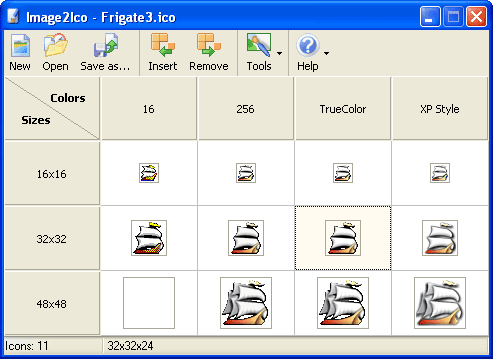
- Зайдите на сайт (к сожалению, сайт converticon(.)com более недоступен). Перед вами должно появится вот такое небольшое окно:
- Нажмите кнопку «Get Started»
- Откроется диалог выбора файла Windows. Выберите изображение, из которого вы хотите создать иконки
- После того, как вы нажмете «Открыть» и как закроется диалоговое окно, на сайте отобразится следующее окно:
- Если вы выбрали не то изображение или решили, что лучше использовать другое, то для повторного выбора картинки нажмите кнопку «Browse» и выберите другую картинку. Если вас все устраивает, то нажмите кнопку «Export» и перед вами откроется следующее окно:
- Выберите размер для вашего будущего значка. Обратите внимание, что Windows XP использует различные настройки размера, по сравнению с Windows Vista / 7
 Все три размера будут сохранены в одном файле с расширением ICO. Обратите внимание, что Windows 7 не поддерживает значки, содержащие несколько размеров.
Все три размера будут сохранены в одном файле с расширением ICO. Обратите внимание, что Windows 7 не поддерживает значки, содержащие несколько размеров.- Для Windows Vista / 7 лучше выбрать один размер 256×256 для ICO файла
- После того, как вы определились с размерами, нажмите кнопку «Save As» и выберите место, где вы бы хотели сохранить значок
- Если вы хотите продолжить создание иконок, то нажмите кнопку «Browse» для выбора другого изображения. После чего повторите все шаги
Обращаем ваше внимание на то, что иконки имеют квадратные размеры, тогда как большинство фотографий имеют прямоугольную форму. Сайт позаботится об этом не соответствии, автоматически заполнив пустое пространство так, чтобы довести вашу фотографию до квадрата. Так что вам не нужно заботится о размерах исходных фотографий.
Теперь вы знаете как создать иконки для Windows из ваших изображений. А так же особенности преобразования иконок, которые необходимо учитывать для разных версий Windows.![]()
☕ Хотите выразить благодарность автору? Поделитесь с друзьями!
- Программа PrivaZer или как очистить компьютер от мусора и защитить конфиденциальность данных?
- Как вставить текст в командную строку Windows?
Добавить комментарий / отзыв
Как открыть файл ICO? Расширение файла .ICO
Что такое файл ICO?
Файлы, которые содержат формат файла .ICO, в основном представляют собой файлы-контейнеры изображений, которые полезны для хранения значков, используемых различными программами Windows, таких как значки программ, значки файлов и значки папок Windows, которые появляются на рабочем столе пользователя.
Расширение файла .ICO само по себе не является файлом изображения. В основном это контейнерный файл, который полезен для хранения маски изображения и двух растровых изображений, которые используются при создании значка, который впоследствии сохраняется в файле. Файлы также могут быть изменены для создания пользовательских значков для интерфейса Windows и часто могут быть загружены.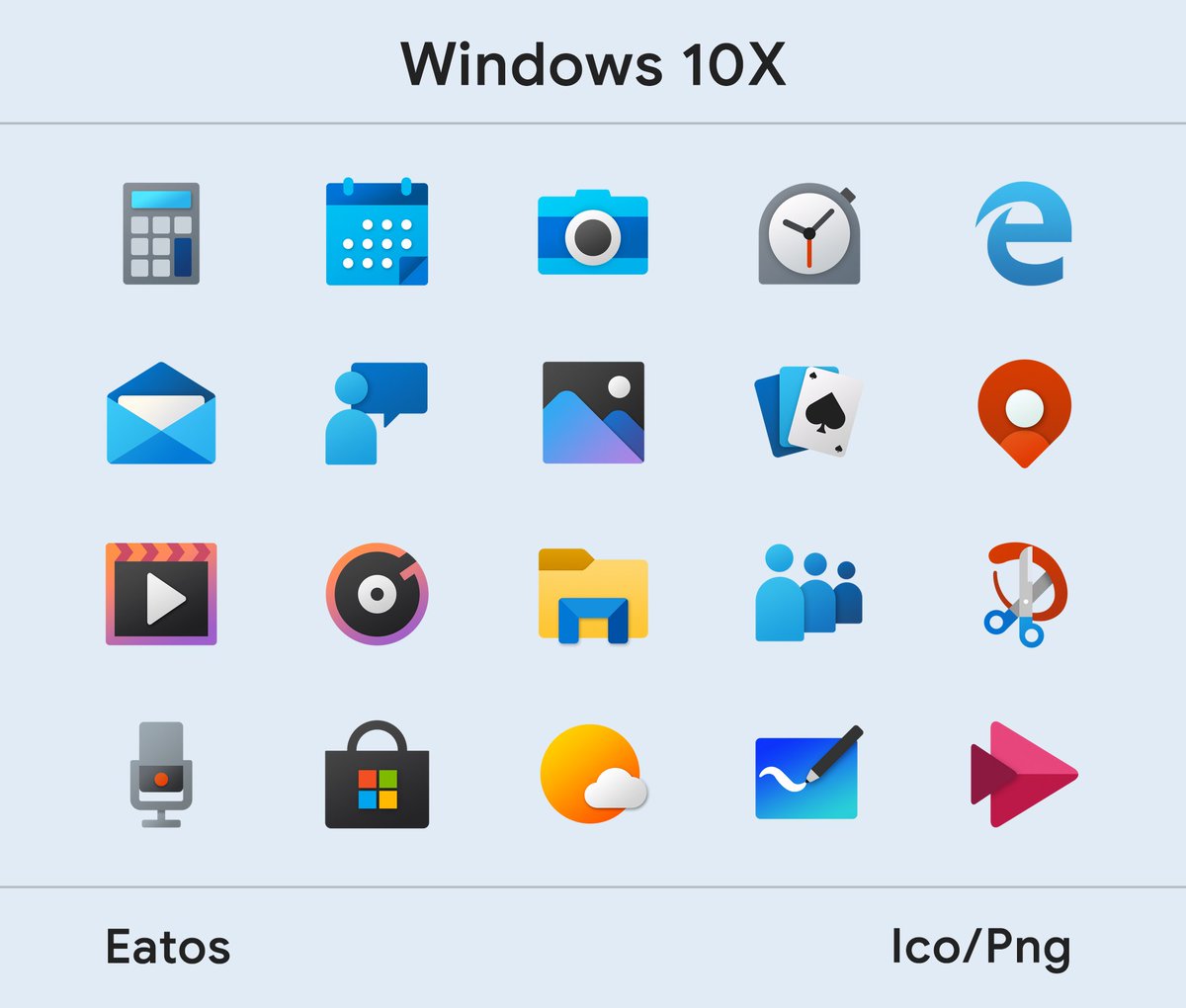
Программы, которые поддерживают ICO расширение файла
Следующий список содержит программы, сгруппированные по 3 операционным системам, которые поддерживают ICO файлы. ICO файлы можно встретить на всех системных платформах, включая мобильные, но нет гарантии, что каждый из них будет должным образом поддерживать такие файлы.
Updated: 04/21/2020
Как открыть файл ICO?
Проблемы с доступом к ICO могут быть вызваны разными причинами. К счастью, наиболее распространенные проблемы с файлами ICO могут быть решены без глубоких знаний в области ИТ, а главное, за считанные минуты. Приведенный ниже список проведет вас через процесс решения возникшей проблемы.
Шаг 1. Получить IcoFX
Проблемы с открытием и работой с файлами ICO, скорее всего, связаны с отсутствием надлежащего программного обеспечения, совместимого с файлами ICO на вашем компьютере.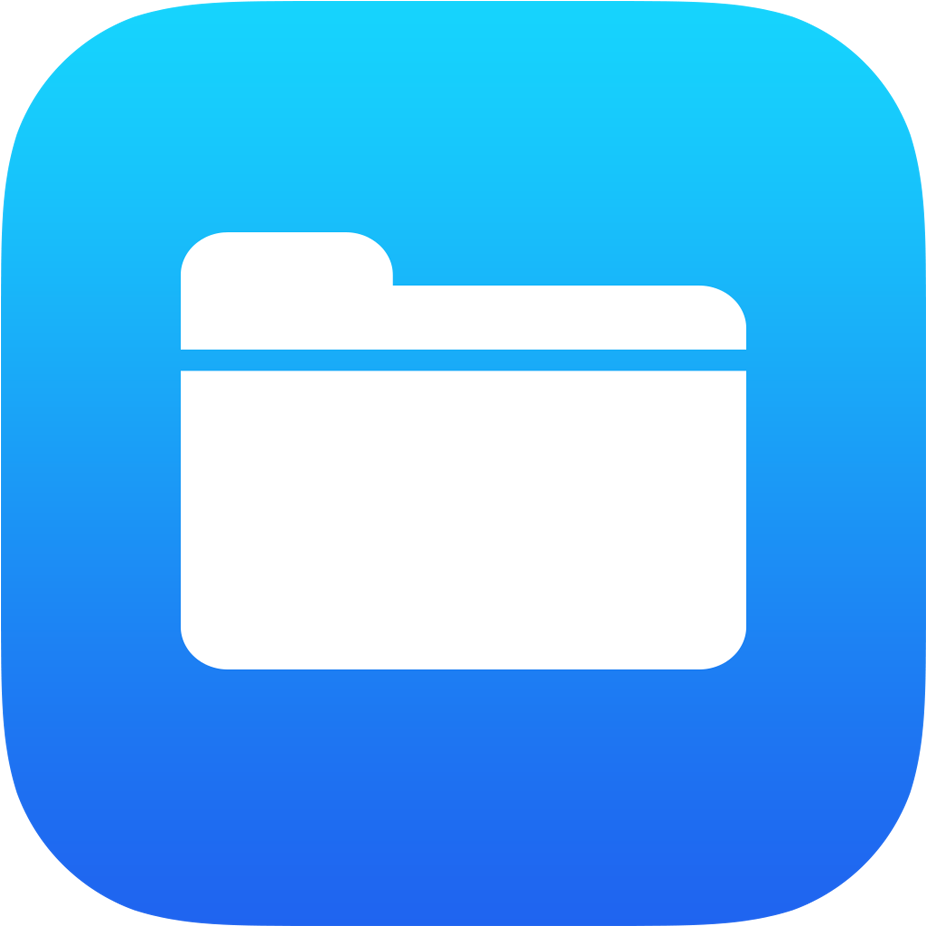 Эта проблема может быть решена путем загрузки и установки # РЕКОМЕНДОВАННОЙ # или другой совместимой программы, такой как ACDSee, SibCode Sib Icon Editor, IvanView. Выше вы найдете полный список программ, которые поддерживают ICO файлы, классифицированные в соответствии с системными платформами, для которых они доступны. Одним из наиболее безопасных способов загрузки программного обеспечения является использование ссылок официальных дистрибьюторов. Посетите сайт IcoFX и загрузите установщик.
Эта проблема может быть решена путем загрузки и установки # РЕКОМЕНДОВАННОЙ # или другой совместимой программы, такой как ACDSee, SibCode Sib Icon Editor, IvanView. Выше вы найдете полный список программ, которые поддерживают ICO файлы, классифицированные в соответствии с системными платформами, для которых они доступны. Одним из наиболее безопасных способов загрузки программного обеспечения является использование ссылок официальных дистрибьюторов. Посетите сайт IcoFX и загрузите установщик.
Если у вас уже установлен IcoFX в ваших системах и файлы ICO по-прежнему не открываются должным образом, проверьте, установлена ли у вас последняя версия программного обеспечения. Может также случиться, что создатели программного обеспечения, обновляя свои приложения, добавляют совместимость с другими, более новыми форматами файлов. Если у вас установлена более старая версия IcoFX, она может не поддерживать формат ICO. Последняя версия IcoFX должна поддерживать все форматы файлов, которые совместимы со старыми версиями программного обеспечения.
Последняя версия IcoFX должна поддерживать все форматы файлов, которые совместимы со старыми версиями программного обеспечения.
Если у вас установлена последняя версия IcoFX и проблема сохраняется, выберите ее в качестве программы по умолчанию, которая будет использоваться для управления ICO на вашем устройстве. Следующий шаг не должен создавать проблем. Процедура проста и в значительной степени не зависит от системы
Процедура изменения программы по умолчанию в Windows
- Щелкните правой кнопкой мыши на файле ICO и выберите «Открыть с помощью опцией».
- Выберите Выбрать другое приложение → Еще приложения
- Чтобы завершить процесс, выберите Найти другое приложение на этом… и с помощью проводника выберите папку IcoFX. Подтвердите, Всегда использовать это приложение для открытия ICO файлы и нажав кнопку OK .

Процедура изменения программы по умолчанию в Mac OS
- Нажав правую кнопку мыши на выбранном файле ICO, откройте меню файла и выберите Информация.
- Откройте раздел Открыть с помощью, щелкнув его название
- Выберите IcoFX и нажмите Изменить для всех …
- Наконец, это изменение будет применено ко всем файлам с расширением ICO должно появиться сообщение. Нажмите кнопку Вперед, чтобы подтвердить свой выбор.
Если вы выполнили инструкции из предыдущих шагов, но проблема все еще не решена, вам следует проверить файл ICO, о котором идет речь. Проблемы с открытием файла могут возникнуть по разным причинам.
1. Проверьте ICO файл на наличие вирусов или вредоносных программ.Если файл заражен, вредоносная программа, находящаяся в файле ICO, препятствует попыткам открыть его. Немедленно просканируйте файл с помощью антивирусного инструмента или просмотрите всю систему, чтобы убедиться, что вся система безопасна. ICO файл инфицирован вредоносным ПО? Следуйте инструкциям антивирусного программного обеспечения.
Немедленно просканируйте файл с помощью антивирусного инструмента или просмотрите всю систему, чтобы убедиться, что вся система безопасна. ICO файл инфицирован вредоносным ПО? Следуйте инструкциям антивирусного программного обеспечения.
Если файл ICO был отправлен вам кем-то другим, попросите этого человека отправить вам файл. Возможно, файл был ошибочно скопирован, а данные потеряли целостность, что исключает доступ к файлу. При загрузке файла с расширением ICO из Интернета может произойти ошибка, приводящая к неполному файлу. Попробуйте загрузить файл еще раз.
3. Проверьте, есть ли у пользователя, вошедшего в систему, права администратора.Иногда для доступа к файлам пользователю необходимы права администратора. Войдите в систему, используя учетную запись администратора, и посмотрите, решит ли это проблему.
4. Проверьте, может ли ваша система обрабатывать IcoFXЕсли система перегружена, она может не справиться с программой, которую вы используете для открытия файлов с расширением ICO.![]() В этом случае закройте другие приложения.
В этом случае закройте другие приложения.
Регулярно обновляемая система, драйверы и программы обеспечивают безопасность вашего компьютера. Это также может предотвратить проблемы с файлами Icon Format. Возможно, файлы ICO работают правильно с обновленным программным обеспечением, которое устраняет некоторые системные ошибки.
Как сделать файл ico из jpg. Конвертируем изображения PNG в ICO. Программа для конвертирования png в ico
Форматам. PNG получил широкую популярность и был высоко оценен из-за способности обеспечивать хорошее сжатие данных без потери качества и поддержки альфа-канала, который открывает широкие возможности для создания эффектов.
ICO файлы содержат изображения, используемые в качестве иконок для файлов, папок и программ на платформе Microsoft Windows. Иконки появляются на рабочем столе, в Проводнике Windows или в меню Пуск и помогают идентифицировать каждую деталь.![]() ICO изображения, как правило, небольшого размера, являются масштабируемыми, они также могут служить в качестве логотипов веб-сайтов или символов, которые появляются в веб-браузере рядом с URL. Эквивалентом ICO файлов на компьютерах Mac является ICNS.
ICO изображения, как правило, небольшого размера, являются масштабируемыми, они также могут служить в качестве логотипов веб-сайтов или символов, которые появляются в веб-браузере рядом с URL. Эквивалентом ICO файлов на компьютерах Mac является ICNS.
Как конвертировать PNG в ICO?
Самый простой способ — это скачать хорошую программу конвертации, например Фотоконвертер. Он работает быстро и эффективно, позволяя конвертировать любое количество PNG файлов за раз. Вы сможете довольно быстро оценить, что Фотоконвертер способен сэкономить массу времени которое вы будете тратить при работе вручную.
Скачайте и установите Фотоконвертер
Фотоконвертер легко скачать, установить и использовать — не нужно быть специалистом в компьютерах, чтобы понять как он работает.
Добавьте PNG файлы в Фотоконвертер
Запустите Фотоконвертер и загрузите.png файлы, которые вы хотите конвертировать в.ico
Вы можете выбрать PNG файлы через меню Файлы → Добавить файлы либо просто перекинуть их в окно Фотоконвертера.
Выберите место, куда сохранить полученные ICO файлы
Выберите ICO в качестве формата для сохранения
Для выбора ICO в качестве формата сохранения, нажмите на иконку ICO в нижней части экрана, либо кнопку + чтобы добавить возможность записи в этот формат.
Теперь просто нажмите кнопку Старт и конвертация начнется мгновенно, а ICO файлы сохранятся в указанное место с нужными параметрами и эффектами.
Попробуйте бесплатную демо-версиюВидео инструкция
Формат ICO чаще всего применяется для изготовления фавиконов – иконок сайтов, которые отображаются при переходе на веб-страницы на вкладке браузера. Чтобы изготовить этот значок, часто приходится преобразовывать картинку с расширением PNG в ICO.
Чтобы выполнить преобразование PNG в ICO, можно использовать онлайн-сервисы или применять программы, инсталлированные на ПК. Последний вариант мы рассмотрим более подробно. Для конвертирования в указанном направлении можно использовать следующие виды приложений:
- Редакторы графики;
- Конвертеры;
- Просмотрщики рисунков.

Способ 1: Фабрика Форматов
Вначале рассмотрим алгоритм переформатирования в ICO из PNG при помощи конвертера Формат Фактори .
- Запустите приложение. Щелкните по наименованию раздела «Фото» .
- Открывается перечень направлений преобразования, представленный в виде иконок. Кликните по значку «ICO» .
- Открывается окно настроек конвертирования в ICO. Прежде всего, требуется добавить исходник. Жмите «Добавить файл» .
- В открывшемся окне выбора картинки войдите в месторасположение исходного PNG. Обозначив указанный объект, используйте «Открыть» .
- Название выбранного объекта отобразится в перечне в окне параметров. В поле «Конечная папка» вписан адрес каталога, в который будет отправлен преобразованный фавикон. Но при надобности можете изменить эту директорию, достаточно щелкнуть «Изменить» .
- Перейдя с помощью инструмента «Обзор папок» к каталогу, где вы желаете хранить фавикон, выделите его и кликните «OK» .

- После появления нового адреса в элементе «Конечная папка» щелкайте «OK» .
- Происходит возврат в главное окно программы. Как видим, настройки поставленной задачи отображаются в отдельной строке. Для запуска преобразования выделите данную строку и кликните «Старт» .
- Происходит переформатирование изображения в ICO. После завершения задачи в поле «Состояние» будет установлен статус «Выполнено» .
- Чтобы перейти в директорию месторасположения фавикона, выделите строку с задачей и кликните по значку, размещенному на панели – «Конечная папка» .
- Запустится «Проводник» в той области, где размещен готовый фавикон.
Способ 2: Фотоконвертер Стандарт
- Запустите Фотоконвертер Стандарт. Во вкладке «Выбрать файлы» щелкните по значку «+» с надписью «Файлы» . В раскрывшемся перечне жмите «Добавить файлы» .
- Открывается окно выбора рисунка.
 Зайдите в месторасположение PNG. Обозначив объект, применяйте «Открыть» .
Зайдите в месторасположение PNG. Обозначив объект, применяйте «Открыть» . - Выбранный рисунок отобразится в основном окне программы. Теперь нужно указать конечный формат преобразования. Для этого справа от группы значков «Сохранить как» в нижней части окна щелкните по значку в форме знака «+» .
- Открывается дополнительное окно с огромным перечнем графических форматов. Жмите «ICO» .
- Теперь в блоке элементов «Сохранить как» появился значок «ICO» . Он активный, а это означает, что именно в объект с этим расширением будет производиться преобразование. Чтобы указать конечную папку хранения фавикона, щелкайте по названию раздела «Сохранить» .
- Открывается раздел, в котором можно указать каталог сохранения преобразованного фавикона. Переставляя положение радиокнопки можно выбрать, где именно будет сохраняться файл:
- В той же папке, что и исходник;
- Во вложенном в исходную директорию каталоге;
- Произвольный выбор каталога.

При выборе последнего пункта существует возможность указать любую папку на диске или подключенном носителе. Щелкайте «Изменить» .
- Открывается «Обзор папок» . Укажите каталог, где желаете хранить фавикон, и жмите «OK» .
- После того, как путь к выбранной директории отобразился в соответствующем поле, можно запускать преобразование. Жмите для этого «Старт» .
- Выполняется переформатирование изображения.
- После его окончания в окошке трансформации отобразится информация — «Конвертация завершена» . Чтобы перейти в папку размещения фавикона, жмите «Показать файлы…» .
- Запустится «Проводник» в том месте, где расположен фавикон.
Способ 3: Gimp
Переформатировать в ICO из PNG умеют не только конвертеры, но и большинство графических редакторов, среди которых выделяется Gimp .
- Откройте Гимп. Щелкайте «Файл» и выбирайте «Открыть» .

- Запускается окно выбора картинки. В боковом меню отметьте диск расположения файла. Далее перейдите в каталог его местонахождения. Выделив объект PNG, применяйте «Открыть» .
- Картинка появится в оболочке программы. Для того чтобы её преобразовать, щелкайте «Файл» , а затем «Export As…» .
- В левой части открывшегося окна укажите диск, на котором хотите хранить получившееся изображение. Далее перейдите в желаемую папку. Щелкайте по пункту «Выберите тип файла» .
- Из раскрывшегося перечня форматов выбирайте «Значок Microsoft Windows» и жмите «Экспортировать» .
- В появившемся окошке просто жмите «Экспорт» .
- Картинка будет преобразована в ICO и разместится в той области файловой системы, которую пользователь указал ранее при настройке преобразования.
Способ 4: Adobe Photoshop
Следующий графический редактор, умеющий преобразовывать PNG в ICO, называется Photoshop от компании Adobe. Но дело в том, что в стандартной сборке возможность сохранения файлов в нужном нам формате у Фотошопа не предусмотрена. Для того чтобы получить данную функцию, нужно установить плагин ICOFormat-1.6f9-win.zip. После загрузки плагина следует распаковать его в папку с таким шаблоном адреса:
Но дело в том, что в стандартной сборке возможность сохранения файлов в нужном нам формате у Фотошопа не предусмотрена. Для того чтобы получить данную функцию, нужно установить плагин ICOFormat-1.6f9-win.zip. После загрузки плагина следует распаковать его в папку с таким шаблоном адреса:
C:\Program Files\Adobe\Adobe Photoshop CS№\Plug-ins
Вместо значения «№» необходимо ввести номер версии вашего Фотошопа.
Способ 5: XnView
Переформатировать в ICO из PNG умеет ряд многофункциональных просмотрщиков картинок, среди которых выделяется XnView .
Как видим, существует несколько видов программ, с помощью которых можно преобразовать в ICO из PNG. Выбор конкретного варианта зависит от личных предпочтений и условий преобразования. Для массового конвертирования файлов больше всего подойдут конвертеры. Если вам нужно произвести одиночное преобразование с редактированием исходника, то для этого пригодится графический редактор. А для простого одиночного конвертирования вполне подойдет и продвинутый просмотрщик картинок.
Всем привет! Сегодня хочу вам рассказать о том, как конвертировать иконки с png в ico формат. Формат ico является расширением OC Windows для хранения значков. Но мы будем говорить непосредственно о Favicon – это маленькая иконка сайта. Создать favicon из png файла очень легко. Рассмотрим два способа конвертации png в ico, это с помощью онлайн сервисов и специальных программ.
Как конвертировать png в ico онлайн
В предыдущей статье я описывал как можно онлайн сервисами. Так в этой статье мы будем использовать один из тех online сервисов.
Переходим на сайт , на главной странице сайта загружаем нашу иконку.
После загрузки выбираем формат ico для конвертирования png в favicon. И нажимаем на кнопку «Преобразовать» .
Ждем, когда закончится процесс конвертации и сохраняем наш готовый фавикон к себе на компьютер.
После сохранения на компьютер, переименуйте файл в Favicon.ico и закачивайте к себе на сайт.
Программа для конвертирования png в ico
Теперь для получения ico файла мы будем конвертировать изображение png, с помощью программы Aveiconifier.
– Бесплатная программа по конвертации png изображений в ico формат и обратно. Скачать: (cкачиваний: 844)
Для конвертации просто перетащите вашу картинку в окошко с надписью «Drop a PNG file here» . Буквально за секунды происходит конвертация изображение в ico формат.
3 способа открыть файл ICO
Загрузить Просмотр файлов Универсальный (File Magic)Установить необязательные продукты — File Magic (Solvusoft) | EULA | Privacy Policy | Terms | Uninstall
1. Попробуйте другое программное обеспечение
У вас нет программного пакета GIMP Icon? Хорошей новостью является то, что два других популярных пакета программного обеспечения также могут открывать файлы с суффиксом ICO. Если у вас нет GIMP Icon, вы также можете использовать OS/2 Icon или Sun Icon/Cursor. Кроме того, вы можете выполнить поиск Google, чтобы узнать, есть ли другие бесплатные пакеты программного обеспечения, которые также открывают файлы с расширением ICO.![]()
Pro Совет: Подумайте, действительно ли вы хотите купить дорогостоящее программное обеспечение для открытия однократного файла или хотите ли вы рискнуть установить вредоносное ПО с помощью бесплатного программного пакета.
2. Изменить ICO Файловые ассоциации
Компьютеры умны, но иногда их легко путать. Ваш компьютер может попросить вас выбрать программу по умолчанию, с которой вы хотите в будущем открывать расширения ICO. Если вы не получили это приглашение, вы можете изменить свои ассоциации файлов ICO через панель управления.
3. Загрузить универсальный просмотрщик программного обеспечения
Do you frequently receive files like ICO that you can’t open? Ruling out any possible issues with your computer would be a first step to solving your issues. However, if your computer is working just fine and you simply receive many binary files for which you don’t have the appropriate software, you could download a universal software viewer.
Часто ли вы получаете файлы, такие как ICO, которые вы не можете открыть? Решение любых возможных проблем с вашим компьютером было бы первым шагом к решению ваших проблем. Однако, если ваш компьютер работает нормально, и вы просто получаете множество двоичных файлов, для которых у вас нет соответствующего программного обеспечения, вы можете загрузить универсальный программный просмотрщик. Сохраните время и проблемы, получив File Magic (скачать).
Универсальный программный просмотрщик избавляет вас от необходимости устанавливать множество разных программных пакетов на вашем компьютере без ограничения возможности просмотра файлов. File Magic может открыть большинство типов файлов, в том числе с расширением ICO. Загрузите File Magic сейчас и попробуйте сами.
| Программного обеспечения | разработчик |
|---|---|
| GIMP Icon | The GIMP Team |
| OS/2 Icon | PC Software Company |
| Sun Icon/Cursor | Unknown |
| Windows Icon | Microsoft Corporation |
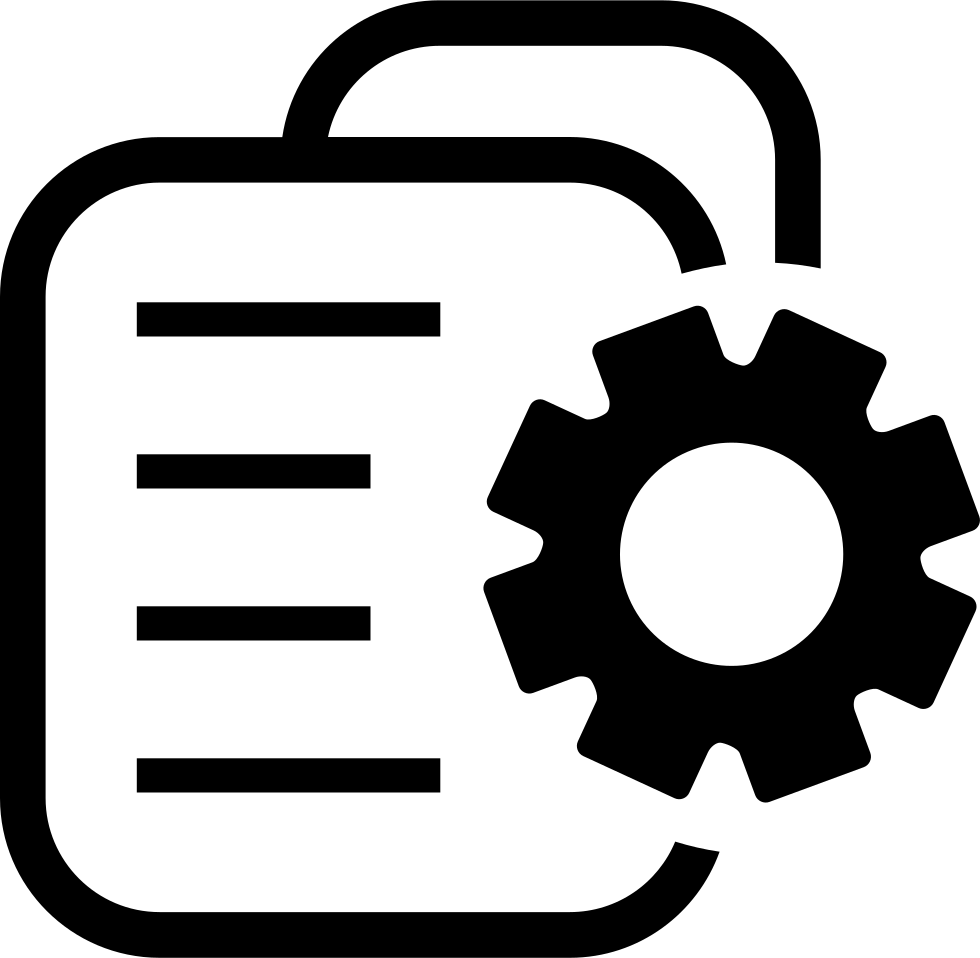
Загрузить Просмотр файлов Универсальный (File Magic)
Установить необязательные продукты — File Magic (Solvusoft) | EULA | Privacy Policy | Terms | Uninstall
Изменение ico файлов. Создание ico. Как самому создать ico
Операционная система Windows 7 использует множество разных стандартных значков. Если выбрать их рисунки по-своему, то Рабочий стол будет выглядеть необычно.
Где взять новые значки? Начать лучше всего с того, что как следует обыскать свой компьютер. В операционной системе Windows 7 есть немало файлов, содержащих значки, которые можно использовать без всяких трудностей. Традиционными источниками значков служат следующие файлы из папки C:\Wmdows\System32:
- shell32.dll;
- progman.exe;
- prfmgr.dll;
- moricons.dll.
Эти файлы существуют во всех версиях Windows. При этом файл shell32.dll обновляется с каждой новой версией Windows, в то время как остальные файлы содержат старинные значки, история которых восходит к эпохе Windows 3. x. Однако этими файлами набор доступных значков не исчерпывается. Свой значок можно найти практически в любом исполняемом файле. Некоторые другие библиотеки DLL в каталоге С:\Windows\System32 также содержат значки. Например, обратите внимание ла файл netshell.dll, содержащий значки, связанные с сетевыми подключениями. В файле shell32.dll можно найти большинство стандартных рисунков значков
x. Однако этими файлами набор доступных значков не исчерпывается. Свой значок можно найти практически в любом исполняемом файле. Некоторые другие библиотеки DLL в каталоге С:\Windows\System32 также содержат значки. Например, обратите внимание ла файл netshell.dll, содержащий значки, связанные с сетевыми подключениями. В файле shell32.dll можно найти большинство стандартных рисунков значков
Смена рисунков значков
Поменять можно многие значки, хотя и не все. Как поменять реквизитные значки Рабочего стола (Мой компьютер, Мои документы, Сетевое окружение и Корзина), мы уже знаем. Можно также сменить значок, назначенный любому ярлыку.
Смена значка, назначенного ярлыку:
- Щелкните на ярлыке правой кнопкой мыши и выберите в открывшемся контекстном меню пункт Свойства — откроется диалоговое окно свойств ярлыка.
- В диалоговом окне свойств ярлыка выберите вкладку Ярлык.
- Нажмите кнопку «Сменить» значок откроется диалоговое окно, Смена значка.

- В диалоговом окне Смена значка укажите файл, содержащий нужные значки: и дважды щелкните на подходящем изображении.
Можно также изменить значок, назначенный файлам определенного типа.
Назначение значка файлам определенного типа
- Откройте окно Панель управления (Пуск — Панель управления).
- Дважды щелкните на значке, свойства папки откроется одноименное диалоговое окно.
- В диалоговом окне Свойства папки выберите вкладку Типы файлов.
- Укажите нужный тип файла, в списке зарегистрированных типов и нажмите кнопку Дополнительно откроется диалоговое окно Изменение свойств типов файлов.
- Нажмите кнопку сменить значок — откроется рассмотренное выше диалоговое окно Смена значка.
Избранный значок можно назначить конкретной папке.
Назначение значка конкретной папке
- Щелкните на значке папки правой кнопкой мыши и выберите в открывшемся контекстном меню Свойства — откроется диалоговое окно свойств папки.

- Откройте вкладку Настройка.
- Нажмите кнопку сменить значок — откроется рассмотренное выше диалоговое окно Смена значка.
Коллекция доступных значков в Windows 7 пополняется с каждой новой установленной программой. Многие из них нам уже давно привычны и потому не интересны. Поисками необычных или просто более привлекательных значков можно заняться в Интернете. Вот некоторые из сайтов, содержащих богатые коллекции значков:
- www.iconbazaar.com;
- www.rudata.ru;
- ico.brush.ru.
Специальные средства для управления рисунками значков
Хорошо, если разыскиваются один или два значка «в тему», чтобы настроить несколько ярлыков или папок. Если же хочется переоформить почти все что можно, возникают новые проблемы. Во-первых, установленная операционная система Windows не позволяет заменять некоторые служебные значки. Например, нельзя изменить значки дисковод, папки Панель управления и других папок, которые операционная система считает служебными, а также для стандартных пунктов Главного меню. Кроме того, подбирая значки поодиночке (тем более, в разных местах), трудно собрать тематически однородную коллекцию.
Кроме того, подбирая значки поодиночке (тем более, в разных местах), трудно собрать тематически однородную коллекцию.
Преодолеть эти ограничения призваны специальные программы. Так, программа (www.beeicons.com) позволяет подменять стандартные значки Windows, а также оперировать с коллекциями значков. Коллекция значков с однотипным оформлением называется темой. В комплект программы входит несколько тем. Дополнительные темы можно загружать из Интернета.
Тему можно создать и самостоятельно. Программа удобна тем, что при выборе файлов, содержащих значки, обеспечивает их предварительный просмотр. Это позволяет легко просматривать файлы, в которых могут быть значки (например, содержимое папки С:\Windows\System32).
Выбрать тему и изменить все имеющиеся в ней значки можно одной командой. Точно также, одной командой, можно восстановить стандартные значки, принятые в операционной системе.
.ico Extension — Список программ, которые могут открывать файлы .ico
| Расширение . |
В следующей таблице вы можете найти список программ, которые могут открывать файлы с расширением .ico. Этот список создается путем сбора информации о расширениях, сообщаемых пользователями с помощью опции «отправить отчет» утилиты FileTypesMan.
Название продукта, описание и название компании взяты из информации о версии.exe файл. Список «Действия» берется из пунктов контекстного меню, добавленных в Проводник указанной программой. В столбце «Популярность» отображается одно из следующих 4 значений: Низкое, Среднее, Высокое и Очень высокое, которое определяется в соответствии с количеству пользователей, отправивших указанную запись.
| ACDSee5.exe | ACDSee | ACDSee | ACD Systems, Ltd. | Просмотр с помощью ACDSee | Низкий | |||||||
| ACDSee8Pro.exe | ACDSee Pro | Pro.exeACDSee Pro | Приложение ACDSee Pro | Ltd. | Bearbeiten mit ACDSee Pro, Drucken mit ACDSee Pro, Importieren mit ACDSee Pro | Low | ||||||
| ACDSeeQV12.exe | ACDSee Photo Manager 12 | ACDSee Photo Manager 12 9000ee5 | ACDS5 Systems International Inc. -Manager 12 bearbeiten, Mit ACDSee Foto-Manager 12 drucken, Mit ACDSee Foto-Manager 12 ansehen | Low | ||||||||
| ACDSeeQVPro2.exe | ACDSee Quick View | ACDSee Pro 2 Photo Manager | ACD4 Системы ACD4 ACDSee Pro 2, печать с помощью ACDSee Pro 2, открытие с помощью ACDSee Pro 2 | Low | ||||||||
| apc.exe | Ashampoo Photo Commander | Ashampoo Photo Commander 11 | Ashampoo Media GmbH & Co. KG | исследовать, открывать, печатать | Низкий | |||||||
| articons.exe | ArtIcons | soft | Открыть | Low | ||||||||
| Artist.exe | Chasys Draw Джона Пола Чачи IES | Chasys Draw IES Artist | John Paul Chacha’s Lab | Редактировать в IES, печатать в IES | Low | BeCraby | ||||||
| BeCyIconGrabber | BeCyIconGrabber (Инструмент для извлечения программных символов) | Benjamin Bentmann | open | Low | ||||||||
| Converter.exe | Chas Drawys 9000 John Paul Chacha’s 9000 Chas Draw IES 9000 John Paul Chacha 9000 IES 4 Лабораторная работа | Преобразование в IES | Низкое | |||||||||
| devenv.exe | Microsoft Visual Studio .NET 2003 | Microsoft Corporation | Открыть с помощью Visual Studio.NET 2003 | Medium | ||||||||
| FREEFILEVIEWER.exe | Free File Viewer | Free File Viewer | Bitberry Software | open | Low | |||||||
| gfie4.exe | 9000 Pro Icon 4 ProBalazs Szalkai | Open | Low | |||||||||
| gimp-2.10.exe | Программа управления изображениями GNU | Программа обработки изображений GNU | Спенсер Кимбалл, Питер Маттис и группа разработчиков GIM5 9000 | Низкая | ||||||||
| гимп-2.6.exe | Редактировать с помощью GIMP | High | ||||||||||
| gimp-2.8.exe | Программа обработки изображений GNU | Программа обработки изображений GNU | Спенсер Кимболл и Питер GIMP | Редактировать с помощью GIMP | Очень высокий | |||||||
| gimp-win-remote.exe | Редактировать с помощью GIMP | Low | ||||||||||
| GreenfishIconEditor.exe | Greenfish Icon Editor Pro Portable | Greenfish Icon Editor Pro Portable (PortableApps.com Launcher) | PortableApps.com | открыт | Низкий | |||||||
| IcoEdit.exe | Низкий | |||||||||||
| IcoFX.exe | IcoFX | IcoFX — Бесплатный редактор иконок | Аттила Ковриг | открытый | Низкий | |||||||
| icolover.exe | Открыто | Низкое | ||||||||||
| iconeditor.exe | Просмотр | Низкое | 0005 | Низкий | ||||||||
| IconWorkshop.exe | Axialis IconWorkshop | Axialis IconWorkshop | Axialis Software | Редактировать, открыть с помощью Axialis IconWorkshop | Низкий | |||||||
| iconxp.exe | View | Low | ||||||||||
| i_view32.exe | IrfanView 32-разрядный | IrfanView 32-разрядный | Irfan Skiljan | open | open | open | IrfanView | IrfanView | Irfan Skiljan | открытый | Очень высокий | |
| i_view32.exe | открытый | Низкий | exeIrfanView 64-разрядный | IrfanView 64-разрядный | Irfan Skiljan | открытый | средний | |||||
| m6studio.exe | Microangelo Toolset | Studio | ipsitНизкий | |||||||||
| mspaint.exe | Paint | Microsoft Corporation | edit, print, printto | Medium | ||||||||
| mspaint.exe | Paint | Microsoft Corporation | edit, print, printto | Low | ||||||||
| PDFCreator.exe | PDFCreator | PDFCreator | pdfforge | |||||||||
| Photoshop.exe | Adobe Photoshop CC 2015 | Adobe Photoshop CC 2015 | Adobe Systems, Incorporated | редактировать, открыть | Низкий | |||||||
| Photoshop.exe | Adobe Photoshop CS5 | Adobe Photoshop CS5 | Adobe Systems, Incorporated | редактировать, открыть | Low | |||||||
| Photoshop.exe | Adobe Photoshop CC 2015,5 | Adobe Photoshop CC 2015,5 | Adobe Systems, Incorporated | редактировать, открыть | Низкий | |||||||
| PhotoSnapViewer.exe | Nero Photosnap Viewer | Nero Photosnap Image Viewer | Nero AG | Открыть | Low | |||||||
| Windows Fotogalerie | Microsoft Corporation | open | Low | |||||||||
| PhotoViewer.dll | Windows Photo Viewer | Microsoft Corporation | open | Very High | Photo Viewer Windows fotovisare | Microsoft Corporation | open | Low | ||||
| PhotoViewer.dll | Microsoft? Windows? Операционная система | Windows Photo Viewer | Microsoft Corporation | open | Low | |||||||
| PhotoViewer.dll | открытый | низкий | ||||||||||
| PhotoViewer.dll | Visualizador de Fotos для Windows | Microsoft Corporation | открыть, распечатать | .dll | Raccolta foto Windows | Microsoft Corporation | открыть, распечатать | Low | ||||
| PhotoViewer.dll | Windows-Fotoanzeige | Microsoft Corporation | открыть | Medium | ||||||||
| открыто | Низкое | |||||||||||
| pixillion.exe | Pixillion | Pixillion Image Converter | Программное обеспечение NCH | Преобразование с помощью Pixillion | Low | Pixillion Image Converter | Программное обеспечение NCH | Конвертировать с Pixillion, Конвертировать с Pixillion | Низкий | |||
| studio.exe | открыть | Низкий | ||||||||||
| Chasys Draw IES | Chasys Draw IES Viewer | Лаборатория Джона Пола Чачи | Просмотр в IES | Low | ||||||||
| WLXPhotoGallery.exe | 9000 Windows Live 9000 Corporation предварительный просмотр | Низкий | ||||||||||
| WLXPhotoGallery.exe | Windows Live Photo Gallery | Microsoft Corporation | открыть, предварительный просмотр | Низкий | ||||||||
| WLXPhotoGallery.exe | Windows Live? Фотогалерея | Windows Live Photo Gallery | Microsoft Corporation | открыть, предварительный просмотр | Средний | |||||||
| xnviewmp.exe | Приложение XnViewMP | XnViewMP | XnView, http://www.xnview4.com open | Низкая |
В следующей таблице вы можете найти список информации о типах файлов, связанных с расширением ICO.
| ACDSee 8.0.ico | Immagine ACDSee 8.0 ICO | image | image / x-icon | ID_ICO.apl | ID_ICO, ACD Systems, Ltd. | Low | |||||
| ACDSee Pro.ico | ProACDSee Pro.ico | изображение | изображение / x-icon | ID_ICO.apl | ID_ICO, ACD Systems, Ltd. | Низкое | |||||
| APC.ICO | APC.ICO | изображение | —изображение | —изображение | Низкий | ||||||
| ChasysDrawIES.File.ico | Icon | image | image / x-icon | Low | |||||||
| FreeFileViewer.ICO | ICO File | 9000VI View Free, 9000VI Программное обеспечение | Low | ||||||||
| GIMP-2.0-ico | IrfanView ICO File | image | image / x-icon | Low | |||||||
| GIMP-2.0-ico | Windows Icon | image | image / x-icon | Low | |||||||
| GIMP-2.8-ico | Windows Icon | image | image / x-icon | Low | |||||||
| Greenfish Icon Editor Pro.icofile | Greenfish Icon Editor Pro.icofile | image | image / x-icon | Low | image / x-icon | Low | |||||
| icofile | image | image / x-icon | Low | ||||||||
| image / x-icon | Low | ||||||||||
| icofile | Ikona | image | i mage / x-icon | Low | |||||||
| icofile | Symbol | image | image / x-icon | Medium | ic6 | image / x-icon | Low | ||||
| icofile | ACDSee Pro 2.0 ICO Image | image | image / x-icon | ID_ICO.apl | ID_ICO, ACD Systems, Ltd. | Low | |||||
| icofile | Icono | image | image / | Medium | |||||||
| icofile | Icon | image | image / x-icon | Very High | |||||||
| icofile | image | Средний | |||||||||
| icofile | Ikon | image | image / x-icon | Low | |||||||
| icofile_Aha4 9000 image 9 -000 9 -000 значок Windows 9000 | Низкий | ||||||||||
| icoFile_IconLover | изображение | изображение / значок x | 9000 4Низкий | ||||||||
| icoFile_IconLover | Значок Windows | изображение | изображение / x-icon | Низкое | |||||||
| Низкий | |||||||||||
| IrfanView.ICO | IrfanView ICO File | image | image / x-icon | Very High | |||||||
| IrfanView.ico | image | image | Low | ||||||||
| Magick.ICONFile | IrfanView ICO File | image | image / x-icon | Low | |||||||
| Microangelo.TS6Studio 9000 9000 9000 x-icon | значокНизкий | ||||||||||
| NeroPhotoSnapViewer.Files7.ico | Icon File | image | image / x-icon | Low | |||||||
| NeroPhotoSnapViewer.Files7.ico | Icon | image | icon5 x-icon | image / | Низкий | ||||||
| NeroPhotoSnapViewer.Files8.ico | image | image / x-icon | Low | ||||||||
| NeroPhotoSnapViewer.Files9.ico | image | image / x-icon | Low | ||||||||
| NeroPhotoSnapViewer.Files9.ico | ACDSee Foto-Manager 12 ICO Bild | image / ICO Bild | image | Низкая | |||||||
| PhotoViewer.FileAssoc.Tiff | image | image / x-icon | imageres.dll | Windows Image Resource, Microsoft Corporation | |||||||
| bsico | Gimp Icon | image | image / x-icon | Low | |||||||
| XnView.ico | image | image / x-icon |
| Ключи реестра, связанные с этим расширением |
HKEY_CLASSES_ROOT \ .ico
HKEY_CLASSES_ROOT \ ACDSee 8.0.ico
HKEY_CLASSES_ROOT \ ACDSee Pro.ico
HKEY_CLASSES_ROOT \ APC.ICO
HKEY_CLASSES_ROOT \ ChasysDrawIES.File.ico
HKEY_CLASSES_ROOT \ FreeFileViewer.ICO
HKEY_CLASSES_ROOT \ GIMP-2,0-ICO
HKEY_CLASSES_ROOT \ GIMP-2,8-ICO
HKEY_CLASSES_ROOT \ Greenfish Icon Editor Pro.icofile
HKEY_CLASSES_ROOT \ ICO
HKEY_CLASSES_ROOT \ icofile
HKEY_CLASSES_ROOT \ icofile_Aha
HKEY_CLASSES_ROOT \ icoFile_IconLover
HKEY_CLASSES_ROOT \ iconfile
HKEY_CLASSES_ROOT \ IrfanView.ICO
HKEYange_CLASSES_ROOT \ Magick.ICONFile.TS6Studio.ICO
HKEY_CLASSES_ROOT \ NeroPhotoSnapViewer.Files7.ico
HKEY_CLASSES_ROOT \ NeroPhotoSnapViewer.Files8.ico
HKEY_CLASSES_ROOT \ NeroPhotoSnapViewer.Files9.ico
HKEY_CLASSES_ROOT \ PhotoViewer.FileAssoc.Tiff
HKEY_CLASSES_ROOT \ SageThumbsImage.ico
HKEY_CLASSES_ROOT \ XnView.ico
| Найдите дополнительную информацию о расширениях: |
Если вы ищете информацию о другом расширении, вы можете попробовать найти его в следующий алфавитный список:
А | B | C | D | E | F | G | H | Я | J | K | L | M | N | O | P | Q | R | S | Т | U | V | W | X | Y | Z | Другие |
5 способов создать значок Windows
5 способов создать значок Windows
Создать файл изображения легко, но сохранить его как файл значка Windows может быть немного сложно.Мы собрали 5 различных методов для создания значков с бесплатными утилитами, просто прочтите их.
Microsoft Windows обычно использует файл изображения в ICO fromat для визуализации файла в проводнике, однако ни Adobe Photoshop, ни MS Paint не предлагают вам возможности напрямую создать значок. Для создания значка вам потребуются сторонние утилиты.
1, Использование онлайн-конвертера PNG в ICO
Преобразование изображения в формате PNG (или jpg, gif) в формат ICO с помощью онлайн-приложения (например, ICO Convert) может быть более эффективным, если у вас нет большого количества значков для преобразования, инструмент онлайн-преобразования всегда позволяет вам Чтобы выполнить задачу преобразования без регистрации и загрузки какого-либо программного обеспечения, вы можете использовать любой интернет-браузер в любой операционной системе для посещения веб-приложения.
На ICOConvert.com вы можете объединить несколько изображений PNG в один значок, разделить значки на изображения или с легкостью создать значок в форме круга или сердца.
2, Использование Adobe Photoshop и плагина «ICO FORMAT»
Adobe Photoshop не позволяет открывать, редактировать или сохранять файл ico напрямую, но с помощью бесплатного плагина с открытым исходным кодом под названием «ICO FORMAT» вы можете открыть и сохранить файл значка в Photoshop.
Чтобы использовать «ICO FORMAT», просто скачайте сжатый архив с официальной веб-страницы, распакуйте пакет и скопируйте файл «ICOFormat.8bi» в соответствующую папку, например, «C: \ Program Files \ Adobe \ Adobe Photoshop \ Plug». -Ins \ File Formats «, затем перезапустите Photoshop.
3, используя GIMP
GIMP — хорошо известная бесплатная программа для обработки изображений, она работает как в Windows, так и в Linux, GIMP позволяет пользователям читать и писать значок без каких-либо ограничений.
4, Использование специального редактора значков
Greenfish Icon Editor Pro — бесплатное, легкое и простое в использовании приложение, разработанное для создания значков и курсоров, плюс оно поддерживает фильтры и слои.
5, Создайте значок с помощью редактора изображений и конвертируйте PNG в ICO
Если у вас не установлен Photoshop и вы не хотите загружать специальный редактор изображений для работы с файлами значков, вы можете создавать и редактировать значок с помощью своего любимого программного обеспечения, такого как Paint.Net, Photoscape, LightBox Image Editor, файл изображения можно сохранить в формате PNG (Portable Network Graphics), формате изображения, который может сохранить для вас альфа-канал.
Изображение PNG можно впоследствии преобразовать в значок с помощью настольного приложения, например Portable AveIconifier, SimplyIcon, оба являются портативными бесплатными программами, которые можно использовать без установки.
3 способа открытия файлов ICO
Загрузить Universal File Viewer (File Magic)Дополнительное предложение для File Magic от Solvusoft | EULA | Политика конфиденциальности | Условия | Удалить
1.Попробуйте другое программное обеспечение
У вас нет программного пакета GIMP Icon? Хорошей новостью является то, что два других популярных пакета программного обеспечения также могут открывать файлы с суффиксом ICO. Если у вас нет GIMP Icon, вы также можете использовать OS / 2 Icon или Sun Icon / Cursor. Кроме того, вы можете выполнить поиск в Google, чтобы узнать, есть ли другие бесплатные пакеты программного обеспечения, которые также открывают файлы с расширением ICO.
Pro Tip: Подумайте, действительно ли вы хотите покупать дорогое программное обеспечение, чтобы открыть одноразовый файл, или вы хотите рискнуть, возможно, установив вредоносное ПО с бесплатным программным пакетом.
2. Изменение ассоциаций файлов ICO
Компьютеры умны, но иногда их легко спутать. Ваш компьютер может попросить вас выбрать программу по умолчанию, с помощью которой вы хотите в будущем открывать расширения файлов ICO. Если вы не получили это приглашение, вы можете изменить свои ассоциации файлов ICO через панель управления.
3. Загрузите универсальную программу просмотра
Часто ли вы получаете файлы типа ICO, которые не можете открыть? Исключение любых возможных проблем с вашим компьютером будет первым шагом к решению ваших проблем.Однако, если ваш компьютер работает нормально, и вы просто получаете много двоичных файлов, для которых у вас нет соответствующего программного обеспечения, вы можете загрузить универсальный программный просмотрщик.
Часто ли вы получаете файлы типа ICO, которые не можете открыть? Исключение любых возможных проблем с вашим компьютером будет первым шагом к решению ваших проблем. Однако, если ваш компьютер работает нормально, и вы просто получаете много двоичных файлов, для которых у вас нет соответствующего программного обеспечения, вы можете загрузить универсальный программный просмотрщик.Сэкономьте время и силы, загрузив File Magic (скачать).
Универсальный программный просмотрщик избавит вас от хлопот по установке множества различных программных пакетов на ваш компьютер, без ограничения возможности просматривать файлы. File Magic может открывать файлы большинства типов, в том числе с расширением ICO. Загрузите File Magic сейчас и попробуйте сами.
| Программное обеспечение | Разработчик |
|---|---|
| Значок GIMP | Команда GIMP |
| OS / 2 Значок | Компания программного обеспечения ПК |
| Значок / курсор с изображением солнца | Неизвестно |
| Значок Windows | Корпорация Майкрософт |
Загрузить универсальный просмотрщик файлов (File Magic)
Дополнительное предложение для File Magic от Solvusoft | EULA | Политика конфиденциальности | Условия | Удалить
Определение программ вознаграждения
Что такое баунти-программы?
Баунти-программы — это стимулы, предлагаемые множеству участников для различных мероприятий, связанных с первоначальным предложением монет (ICO). Первичное предложение монет (ICO) — это версия первичного публичного предложения (IPO) для индустрии криптовалют.Компания, которая хочет собрать деньги для создания новой монеты, приложения или сервиса виртуальной валюты, запускает ICO как способ сбора средств. Программа вознаграждений распределяет вознаграждения или жетоны для участников, выполняющих определенные задачи, которые помогают продвигать ICO.
Баунти-программы берут свое начало в мире цифровых видеоигр. Игрокам, которые помогают в разработке игр, иногда предлагаются различные типы льгот, особенно те, которые выявляют ошибки в игре.
Ключевые выводы
- Баунти-программы используются разработчиками криптовалют для стимулирования действий разработчиков и маркетологов перед первоначальным предложением монет (ICO).
- После ICO программы вознаграждений могут использоваться для получения отзывов о коде проекта от внешних разработчиков или для поощрения продвижения монеты в медиа-каналах. Программы
- Bounty действуют в правовой серой зоне между маркетингом и мошенничеством в стиле пирамидальных схем. SEC использовала программы вознаграждений ICO в качестве доказательства совершения преступных действий.
Понимание баунти-программ (ICO)
Участники программы баунти распределены по разным этапам ICO, от инвесторов до промоутеров и разработчиков ICO.Поощрения могут принимать форму денежных вознаграждений (хотя это бывает редко) или бесплатных (или со скидкой) токенов, которые можно обналичить позже, когда токены будут выставлены на биржу.
Обвал рынка ICO в конце 2018 и 2019 годов резко сократил количество активных баунти-программ. Кроме того, программы вознаграждений, ориентированные на маркетинг, использовались во время расцвета криптовалютного пузыря для поощрения мошенничества, что должно заставить разработчиков криптовалют с осторожностью использовать их.
В целом ICO состоит из двух этапов: до ICO и после ICO.
Pre-ICO
На первом этапе, который также известен как pre-ICO, предложение направляется потенциальным инвесторам и людям, желающим выполнять задачи, чтобы сделать ICO более прибыльным. Компьютерные программисты, влиятельные лица в социальных сетях, авторы блогов, маркетологи и другие заинтересованные стороны работают над повышением осведомленности о проекте и предстоящем ICO. На этом этапе баунти-программы обычно сосредотачивают свои ресурсы на платформах социальных сетей.
Разработчики получают значительную часть токенов в качестве оплаты за участие в кодировании проекта.Эти токены могут быть обменены на фиатную валюту, когда токены выставлены на биржу. Например, Ethereum и Zcash проводили масштабные баунти-кампании для разработчиков, которые помогли настроить блокчейн.
Влиятельные лица в социальных сетях и авторы блогов снимают видео, пишут статьи или распространяют информацию об ICO на популярных платформах. Им платят в зависимости от взаимодействия их контента с аудиторией. Маркетологи Bitcointalk Signature Bounty являются членами bitcointalk, популярного дискуссионного форума для криптоэнтузиастов.Взаимодействие с другими людьми
Пост-ICO
После ICO программы вознаграждений можно использовать, чтобы побудить разработчиков искать ошибки или оставлять отзывы о других элементах дизайна. Кодеры, которые тестируют и обнаруживают недостатки в блокчейне, получают вознаграждение, известное как вознаграждение за ошибку.
После ICO акцент смещается на точную настройку выпущенного блокчейна. Таким образом, вознаграждения могут также предлагаться переводчикам, которые помогают обеспечить глобальный охват блокчейна путем перевода документов, связанных с разработкой и маркетингом.
Критика баунти-программ
После того, как в 2018 году лопнул пузырь биткойнов, некоторые программы баунти ICO начали подвергаться тщательной проверке на предмет их сходства со схемами накачки и сброса на внебиржевых фондовых рынках. Многие компании используют программы вознаграждений, потому что они хотят извлечь выгоду из возможности передать маркетинг на аутсорсинг обычным людям, тем самым воспользовавшись недорогим и эффективным способом распространения информации о своем ICO.
Критики заявляют, что притворяться незаинтересованной стороной, одновременно продвигая ценность инвестиций любого рода (и получать тайную оплату за это продвижение), неэтично, даже если это не является незаконным.
В 2018 году, после расследования мошеннического ICO, Роберт А. Коэн, глава кибер-отдела Комиссии по безопасности и обмену, вынес предупреждение инвесторам и потенциальным мошенникам: «Инвесторы должны быть внимательны к риску мошенничества старой школы, такого как нефть и газовые схемы, маскирующиеся под инновационные ICO на основе блокчейн «.
Расследование SEC показало, что Дэвид Т. Лоранс и Tomahawk Exploration LLC пытались собрать деньги для финансирования разведки и бурения нефтяных скважин в Калифорнии путем продажи цифровой валюты под названием «Tomahawkcoins».«Хотя ICO не привлекло денег, Tomahawk выпустил токены в обмен на рекламные услуги в рамках программы вознаграждений.
icoutils home
icoutils home icoutils — это набор программ командной строки для извлечения и преобразования изображений в файлах значков и курсоров Microsoft Windows (R). Эти файлы обычно имеют расширение .ico или .cur , но они также могут быть встроены в исполняемые файлы и библиотеки ( .dll -файлы).
Программа icotool преобразует файлы значков и курсоров в набор изображений PNG.(Каждый файл значков / курсоров может содержать несколько изображений, обычно разного размера и с разным количеством цветов.) Icotool также может создавать файлы значков / курсоров из изображений PNG.
Программа wrestool может извлекать как значки, так и курсоры из 32-битных («PE») и 16-битных («NE») исполняемых файлов и библиотек. Он записывает файлов .ico и .cur , которые также можно использовать в операционных системах Windows (R). Другие типы встроенных ресурсов могут быть извлечены, но только в необработанном виде — значки и курсоры требуют дополнительного преобразования, прежде чем их можно будет сохранить в виде файлов значков и курсоров.
Скрипт extresso автоматизирует задачи извлечения и преобразования иконок. Это делается с помощью специальных скриптов ресурсов. Эти сценарии предназначены для присвоения имен значкам в исполняемых файлах и библиотеках.
icoutils были разработаны для компиляции и запуска в современных POSIX-совместимых системах, таких как Linux.
Windows является зарегистрированным товарным знаком Microsoft Corporation в США и других странах.
Историю выпусков и список изменений для icoutils можно найдено в файле NEWS в исходном коде.Этот файл также доступен в Интернете:
Последняя версия icoutils — 0.32.3, выпущенная 07.03.2018:
Эти файлы, а также более старые версии доступны в области файлов icoutils.
icoutils упоминается на следующих страницах:
Права на icoutils принадлежат (C) 1998 Oskar Liljeblad.
Это бесплатное программное обеспечение: вы можете распространять и / или изменять это в соответствии с условиями Стандартной общественной лицензии GNU, опубликованной Free Software Foundation, либо версия 3 Лицензии, либо (по вашему выбору) любая более поздняя версия.
Эта программа распространяется в надежде, что она будет полезной, но БЕЗ КАКИХ-ЛИБО ГАРАНТИЙ; без даже подразумеваемой гарантии КОММЕРЧЕСКАЯ ЦЕННОСТЬ или ПРИГОДНОСТЬ ДЛЯ КОНКРЕТНОЙ ЦЕЛИ. Увидеть Стандартная общественная лицензия GNU для более подробной информации.
Вы должны были получить копию Стандартной общественной лицензии GNU вместе с этой программой. Если нет, см. Http://www.gnu.org/licenses/.
Исходный код этого проекта может содержать файлы из других проектов и файлы, созданные другими проектами, в том числе:
Такие файлы лицензируются в соответствии с условиями Стандартной общественной лицензии GNU или лицензией, совместимой с GNU GPL (как указано на http: // www.gnu.org/licenses/license-list.html). См. Информацию об авторских правах в каждом файле.
Для сборки icoutils требуются следующие программы:
Компилятор GNU C (gcc), версия 2.95 или более поздняя
icoutils использует некоторые особенности, характерные для gcc 2.95 и более поздних версий (например, макросы с переменным количеством аргументов). Компилятор GNU C является частью коллекции компиляторов GNU, которую можно загрузить с http://gcc.gnu.org/. В Debian и многих других дистрибутивах пакет называется
gcc.- Марка
, современная реализация
Программа make требуется для сборки icoutils. icoutils использует файлы Makefile, созданные GNU Automake. Рекомендуемая программа make — это GNU Make, которую можно загрузить с http://www.gnu.org/software/make/. В Debian и многих других дистрибутивах пакет называется
make.
Для запуска icoutils требуются следующие библиотеки:
libpng, 1.0.0 или новее.
Программа icotool использует libpng для чтения и записи изображений PNG.Libpng можно загрузить с http://www.libpng.org/pub/png/libpng.html. В Debian пакет libpng называется
libpng12-0(libpng3в стабильной версии). При сборке icoutils требуется пакетlibpng12-dev(libpng-devв стабильной версии).Libpng находится под лицензией libpng. Эта лицензия почти идентична лицензии ZLib, которая совместима с GNU GPL согласно http://www.gnu.org/philosophy/license-list.html. Сам Libpng зависит от ZLib.
Для запуска дополнительных программ extresso и genresscript требуются следующие программы и библиотеки:
Perl, возможно 5.6 или более поздняя версия
Perl можно загрузить с http://www.perl.org/. Perl лицензируется в соответствии с условиями либо Стандартной общественной лицензии GNU, либо лицензии Artistic (выбор за вами).
libwww-perl, возможно 5.64 или новее
Perl-скрипт extresso использует libwww-perl для загрузки файлов.Libwww-perl можно загрузить с http://lwp.linpro.no/lwp/. Libwww-perl лицензируется на тех же условиях, что и сам Perl. Это также относится ко всем модулям, от которых зависит libwww-perl.
Программы icoutils используют GNU Autoconf и GNU Automake. Это означает, что обычно вам просто нужно выполнить
для компиляции программы. Если вы хотите установить необходимые файлы, запустите следующее от имени пользователя root:
Для получения дополнительной информации о configure и make см. Документ INSTALL .
См. Страницы руководства или документацию в подкаталоге doc архива с исходным кодом.
Веб-сайт и область файлов для microdc размещены в Саванне:
Текущий сопровождающий icoutils и этого документа, Фрэнк Рихтер, можно связаться по электронной почте:
Пожалуйста, присылайте мне отчеты об ошибках, предложения, идеи или комментарии в целом. .
icoutils был создан Оскаром Лильебладом.
Помимо компиляции не на всех системах, wrestool МОЖЕТ не работать на машинах, отличных от x86, из-за порядка байтов.Однако icotool должен работать как на машинах с обратным порядком, так и на машинах с прямым порядком байтов.
Нет поддержки перемещения для 16-битных (NE) двоичных файлов. Если вы обнаружите огромное количество таких двоичных файлов, дайте мне знать.
Расширение файла ICO — что это такое? Как открыть файл ICO?
Следующий список составлен из базы данных, созданной Associate This! программа, выбранные данные из основной базы данных FILExt и информация о расширениях файлов, предоставленная пользователями.
ProgramID: ACDSee.ICO, FileType: ACDSee ICO Image, AppName: ACDSee
ProgramID: ACDSee.ICO, FileType: ACDSee ICO Image, AppName: ACDSee для Windows 95/98/2000 / NT
ProgramID: ACDSee6. ico, FileType: ACDSee6 ICO Image, AppName: ACDSee 6.0 Application
EXEFile: ACDSee6.exe
ProgramID: ACDSee6.ico, FileType: ACDSee6 ICO Image, AppName: ACDSee Application
ProgramID: FotoCanvas2.ICO Изображение ICO FotoCanvas, имя приложения: FotoCanvas2
EXEFile: FotoCanvas2.exe
ProgramID: Frigate3.view, FileType: HTML Document, AppName: Frigate3
ProgramID: GraphicsConverterPro.ico, FileType: Icon, AppName: GraphicsConverter-reg
EXEFile: GraphicsConverter.exe
Программа , FileType: Icon, AppName: ABC Image Browser 4
EXEFile: IBrowser4.exe
ProgramID: icofile, FileType: Icon, AppName: IcoEdit
ProgramID: icofile, FileType: Icon, AppName: Icon Catcher
IconCatcher.exe
ProgramID: icofile, FileType: Icon, AppName: Internet Explorer
EXEFile: Iexplore.exe
ProgramID: icofile_Aha, FileType: Windows Icon, AppName: iconxp
EXEFile: icon10p16 9620009 : IconCoolEditor.ico, FileType: Icon, AppName: IconCooleditor-no
EXEFile: IconCooleditor.exe
ProgramID: IconCoolEditor.ico, FileType: Icon, AppName: IconCooleditor-rg
EXEFile: IconCooleditor-rg
EXEFile.exe
ProgramID: ICPlus, AppName: ImageEditor Plus
EXEFile: ICPlus.exe
ProgramID: IrfanView.ico, FileType: IrfanView ICO File, AppName: IrfanView
ProgramID: PEXID. Photo Explorer
EXEFile: PEX.EXE
ProgramID: PV1.Image, AppName: Ulead Instant Viewer
ProgramID: SlowView ICO, AppName: SlowView
EXEFile: SlowView.exe
ProgramID: Winamp3.Файл, FileType: мультимедийный файл Winamp, имя приложения: Winamp3
EXEFile: winamp3.exe
ProgramID: ACDSee 6.0.ico
EXEFile:% ProgramFiles% \ ACD Systems \ ACDSee \ 6.0 \ ACDSee6.exe% 1
ProgramID: ACDSee 7.0.ico
EXEFile:% ProgramFiles% \ ACD Systems \ ACDSee \ 7.0 \ ACDSee7.exe% 1
ProgramID: ACDSee.ico
EXEFile:% ProgramFiles% \ ACD Systems \ ACDSee \ 5.0 \ ACDSee5. exe% 1
ProgramID: ACDSee.ICO
EXEFile:% ProgramFiles% \ ACD Systems \ ACDSee \ ACDSee.exe / dde
ProgramID: ACDSee.ICO
EXEFile:% ProgramFiles% \ ACD \ ACDSee \ ACDSee.exe / dde
ProgramID: ACDSee.ICO
EXEFile:% ProgramFiles% \ ACDSYS ~ 1 \ ACDSee \ ACDSee.exe / dde
ProgramID: ACDSee.ICO
EXEFile:% ProgramFiles% \ HEWLET ~ 1 \ PHOTOS ~ 1 \ ACDSys \ ACD \ ACDSee \ ACDSee.exe / dde
ProgramID: ACDSee6.ico
EXEFile:% ProgramFiles% \ ACD Systems \ ACDSee \ 6.0 \ ACDSee6.exe% 1
ProgramID: ICO_UV
EXEFile:% ProgramFiles% \ Advanced Image Viewer and Converter \ ImgViewer.exe% 1
ProgramID: icofile
EXEFile:% ProgramFiles% \ IconForge7 \ ICONFORGE.EXE% 1
ProgramID: icofile
EXEFile:% ProgramFiles% \ Microangelo \ studio.exe% 1
ProgramID : icofile
EXEFile:% ProgramFiles% \ SnIco Edit \ IcoEdit.exe% 1
ProgramID: icofile
EXEFile: F: \ graphics \ microan \ studio.exe% 1
ProgramID: icofile_Aha
EXEFile:% ProgramFiles% \ Axialis \ IconWorkshop \ IconWorkshop.exe% 1
ProgramID: IconDeveloper.ico
EXEFile: Y: \ Object Desktop \ IconDeveloper \ IconDeveloper.exe% 1
ProgramID: NeroPhotoSnapViewer.Files.ico
EXEFile:% ProgramFiles% \ Ahead \ Nero PhotoS \ PhotoSnapViewer.exe% 1
ProgramID: PV1.Image
EXEFile:% ProgramFiles% \ Ulead Systems \ Ulead Photo Explorer 7.0 \ eViewer.exe% 1
ProgramID: PV8.Image
EXEFile:% ProgramFiles% \ Ulead Systems \ Ulead Photo Explorer 8.0
ProgramID: FotoCanvas2.ICO
EXEFile:% ProgramFiles% \ ACD Systems \ FotoCanvas \ 2.0 \ FotoCanvas2.exe / dde
ProgramID: icofile
EXEFile:% ProgramFiles% \ Borland \ Resource Workshop \ BIN \ WORKSHOP.EXE% 1
ProgramID: MozillaICO
EXEFile:% ProgramFiles% \ NETSCAPE \ NETSCAPE \ NETSCP.EXE -url% 1
ProgramID: UltimatePaint
EXEFile:% ProgramFiles.exe% \ UP \ up 1
ProgramID: PV8.Изображение
EXEFile:% ProgramFiles% \ Ulead Systems \ Ulead Photo Explorer 8.0 SE Basic \ eViewer.exe% 1
ProgramID: EZPhotoTools2.Document
EXEFile:% ProgramFiles% \ BestOn \ EZPhoto Tools 2.1 \ EZPhotoTools2.exe% 1
ProgramID: NeroPhotoSnapViewer.Files.ico
EXEFile:% ProgramFiles% \ nero \ Nero PhotoSnap \ PhotoSnapViewer.exe% 1
ProgramID: ACDSee 7.0.ico
EXEFile Systems:% SystemRootD \ Program Files \ ACDSee \ 7.0 \ ACDSee7.exe% 1
ProgramID: Icon.Document
EXEFile:% ProgramFiles% \ IconArt \ IconArt.exe% 1
ProgramID: ACDSee.ICO
EXEFile:% ProgramFiles% \ ACDSYS ~ 1 \ ACDSEE ~ 1 \ ACDSEE.EXE / dde
ProgramID: icofile
EXEFile: F: \ Old D Drive \ Phoenix Light and Sound Website \ LiquidXP.exe% 1
ProgramID: ACDSee 8.0.ico
EXEFile:% ProgramFiles% \ ACD Systems \ ACDSee \ 8.0 \ ACDSee8.exe% 1
ProgramID: NeroPhotoSnapViewer.Files7.ico
EXEFile:% ProgramFiles% \ Nero \ Nero 7 \ Nero PhotoSnap \ PhotoSnapViewer.exe% 1
ProgramID: PV85.Image
EXEFile:% ProgramFiles% \ Ulead Systems \ Ulead Photo Explorer 8.5 SE \ eViewer. exe% 1
ProgramID: icofile
EXEFile:% ProgramFiles% \ Microangelo \ creation.exe% 1
ProgramID: SnagIt.7.Picture
EXEFile:% ProgramFiles% \ TechSmith \ SnagIt 7 \ SnagIt32.exe % 1
ProgramID: PV85.Image
EXEFile:% ProgramFiles% \ ScanSoft \ OmniPagePro14.0 \ omnipage.exe% 1
ProgramID: IconDeveloper.ico
EXEFile:% ProgramFiles% \ IconDeveloper \ IconDeveloper.exe% 1
ProgramID: IviIHTPICTURE.MediaFile
EXEFile: InterVideo Theatre% \ \ Home Theater.exe -Picture% L
ProgramID: NeroPhotoSnapViewer.Files.ico
EXEFile:% ProgramFiles% \ Ahead3 \ Nero PhotoSnap \ PhotoSnapViewer.exe
ProgramID: IrfanView.ico
EXEFile:% \ IrfanView \ i_view32.exe
ProgramID: ACDSee Pro.ico
EXEFile:% ProgramFiles% \ ACD Systems \ ACDSee \ 8.0.Pro \ ACDSee8Pro.exe
ProgramID: icofile
EXEFile:% ProgramFiles% \ Icon Maker \ icon.exe
ProgramID: PV85.Image
EXEFile:% ProgramFiles% \ Ulead Systems \ Ulead Photo Explorer 8.6 \ eViewer.exe
ProgramID: PV85.Image
EXEFile:% ProgramFiles% \ Ulead Systems \ Ulead Photo Explorer 8.5 SE Basic \ eViewer.exe
ProgramID: icofile
EXEFile:% ProgramFiles% \ Axialis \ IconWorkshop \ IconWorkshop.exe
ProgramID: icofile
EXEFile:% SystemRoot% \ System32 \ rundll32.exe% ProgramFiles% \ Windows Photo Gallery \ PhotoViewer.dll, ImageView_Fullscreen
ProgramID: MozillaICO
EXEFile:% ProgramFilesORG \ MOZILLA. \ MOZILLA \ MOZILLA.EXE -url
ProgramID: icofile
EXEFile:% ProgramFiles% \ Ulead Systems \ Ulead Photo Explorer 8.0 \ eViewer.exe
ProgramID: icofile
EXEFile:% ProgramFiles% \ Ulead Systems \ Ulead Photo Explorer 7.0 \ eViewer.exe
ProgramID: icofile
EXEFile:% ProgramFiles% \ SnIco Edit \ snico.exe
ProgramID: IrfanView.ico
EXEFile:% ProgramFiles% \ IRFANV ~ 1 \ i_view32.exe
ProgramID: NeroPhotoSnapViewer.Files7.ico
EXEFile:% ProgramFiles% \ Nero 7 \ Nero PhotoSnap \ PhotoSnapViewer.exe
ProgramID: IconCoolStudio.ico
EXEFile:% ProgramFiles% \ IconCooludio Studio \ IconCooludio Software \ IconCooludio Studio \
ProgramID: ACDSee 9.0.ico
EXEFile:% ProgramFiles% \ ACD Systems \ ACDSee \ 9.0 \ ACDSeeQV.exe
ProgramID: icofile
EXEFile: do3270ae.exe
ProgramID: FView.ico
EXEFile:% ProgramFiles% \ FreshDevices \ FreshView \ fview.exe
ProgramID: icofile
EXEFile:% ProgramFiles% \ Microangelo \ Microangelo \ studio.exe
ProgramID: Firegraphic.FiregraphicXP.ico
EXEFile:% ProgramFiles% \ Firegraphic \ Firegraphic XP \ FiregraphicXP.exe
ProgramID: PV85.Image
EXEFile:% ProgramFiles% \ Ulead Systems \ Ulead Photo Explorer 8.5 \ eViewer.exe
ProgramID: icofile
EXEFile:% ProgramFiles% \ Ulead Systems \ Ulead Photo Explorer 8.0 SE Basic \ eViewer.exe
ProgramID: IconDeveloper.ico
EXEFile:% ProgramFiles% \ Stardock \ Object Desktop \ IconDeveloper \ IconDeveloper.exe
ProgramID: NeroPhotoSnapViewer.Files.ico
EXEFile:% ProgramFiles% \ IconWorkshop \ IconWorkshop.exe
ProgramID: NeroPhotoSnapViewer.Files7.ico
EXEFile:% ProgramFiles% \ Nero \ Nero8 \ Nero PhotoSnap \ PhotoSnapViewer.exe
ProgramID: NeroPhotoSnapViewer.Files8.ico
EXEFile \ Nero PhotoSnap \ PhotoSnapViewer.exe
ProgramID: MyViewPad.ico
EXEFile:% ProgramFiles% \ My ViewPad \ MyViewPad.exe
ProgramID: icofile
EXEFile:% SystemRoot% \ System32 \ rundll32 % \ Windows Photo Viewer \ PhotoViewer.dll, ImageView_Fullscreen
Файл ico Windows Icon — это специальный формат файла, разработанный корпорацией Microsoft, и его следует редактировать и сохранять только с помощью соответствующего программного обеспечения.
Как конвертировать ICO в PNG. Программа для простого преобразования файлов PNG для ПК и Mac.
Как конвертировать ICO в PNG. Программа для простого преобразования файлов PNG для ПК и Mac.Быстро конвертируйте ICO в PNG и другие форматы. Файлы ICO поддерживаются не всеми приложениями, поэтому некоторые могут захотеть преобразовать свои файлы ICO в формат PNG или другой формат, поддерживаемый их программой или другими вариантами использования.Эта демонстрация научит вас конвертировать файлы ICO в PNG, чтобы вы могли легко продолжить свой проект.
1. Загрузите программу Pixillion Image Converter.
Загрузите программу Pixillion Image Converter. Следуйте инструкциям по установке, а затем запустите / откройте программу на своем компьютере после ее завершения.2. Импортировать файлы ICO в программу
Нажмите зеленую кнопку Добавить файл (ы) , расположенную на главной панели инструментов, чтобы открыть окно поиска файлов.Найдите и выберите файлы ICO на своем компьютере и нажмите Открыть , чтобы перенести их в Pixillion и преобразовать в формат файла PNG. Вы также можете перетащить файлы ICO прямо в программу, чтобы преобразовать их.
3. Выберите папку вывода
Задайте место назначения вывода, куда вы хотите поместить преобразованные файлы после их преобразования из формата ICO в формат PNG. Щелкните стрелку раскрывающегося списка Сохранить в папку или Выходная папка , чтобы просмотреть раскрывающееся меню и выбрать папку из этого списка.Нажмите кнопку Browse справа от стрелки, чтобы открыть окно поиска файлов и таким образом выбрать папку на вашем компьютере.
4. Установите выходной формат
Щелкните стрелку раскрывающегося списка в левой части программы рядом со словами «Формат вывода», чтобы просмотреть список доступных форматов файлов изображений. Чтобы преобразовать файлы ICO в файлы PNG, просто выберите в этом списке вариант «PNG». Теперь все преобразования будут выполняться в формат файла изображения PNG.
5. Преобразование ICO в PNG
Нажмите одну из кнопок Преобразовать , расположенных в правом нижнем углу программы или на главной панели инструментов.

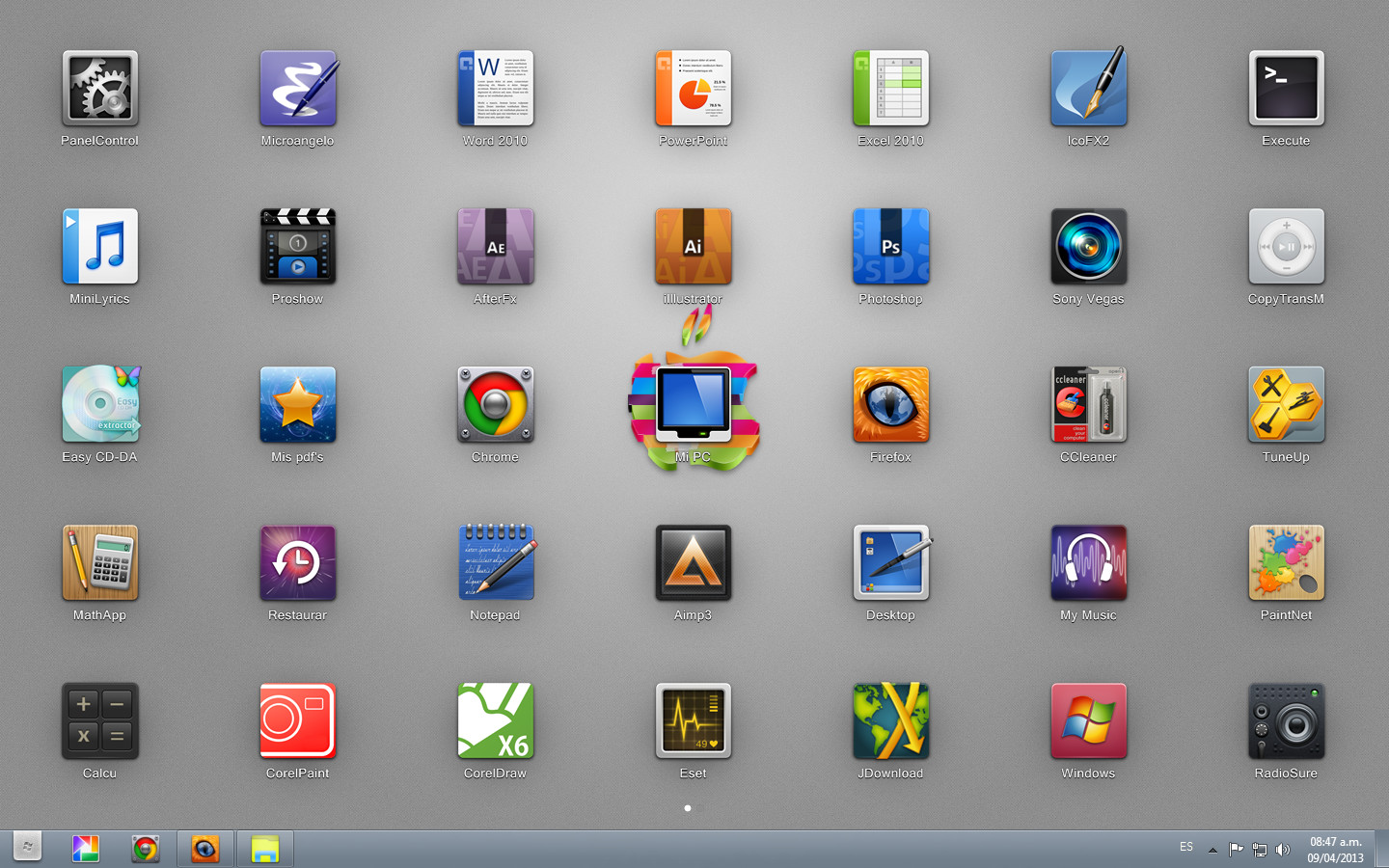



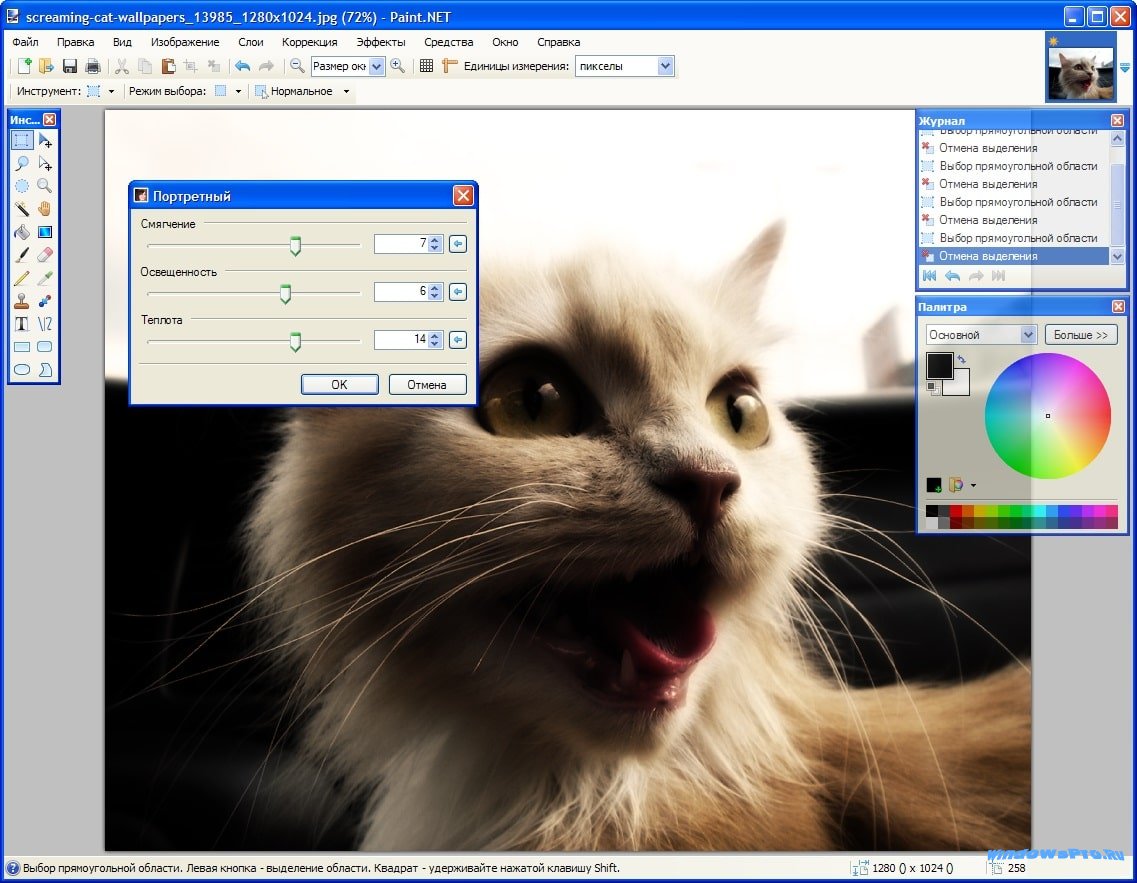

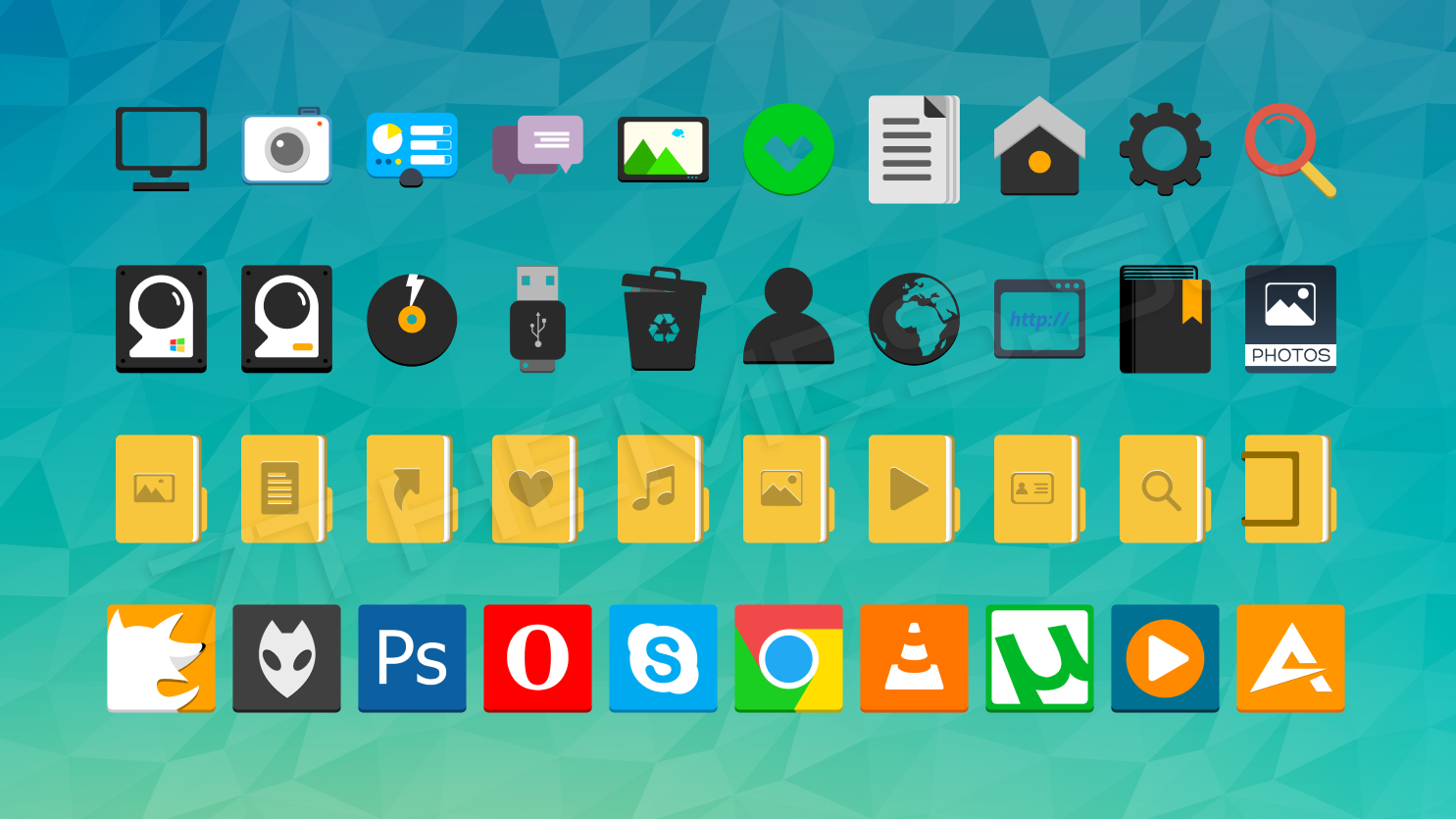 exe
exe